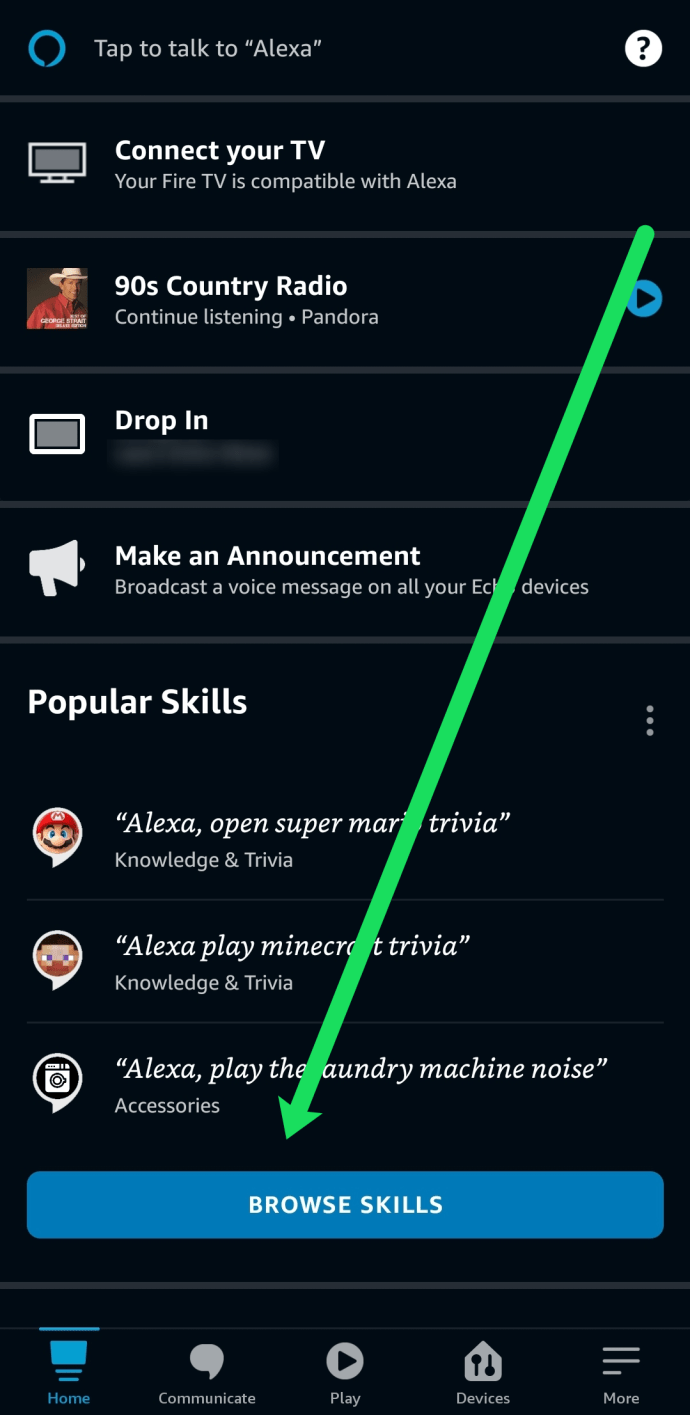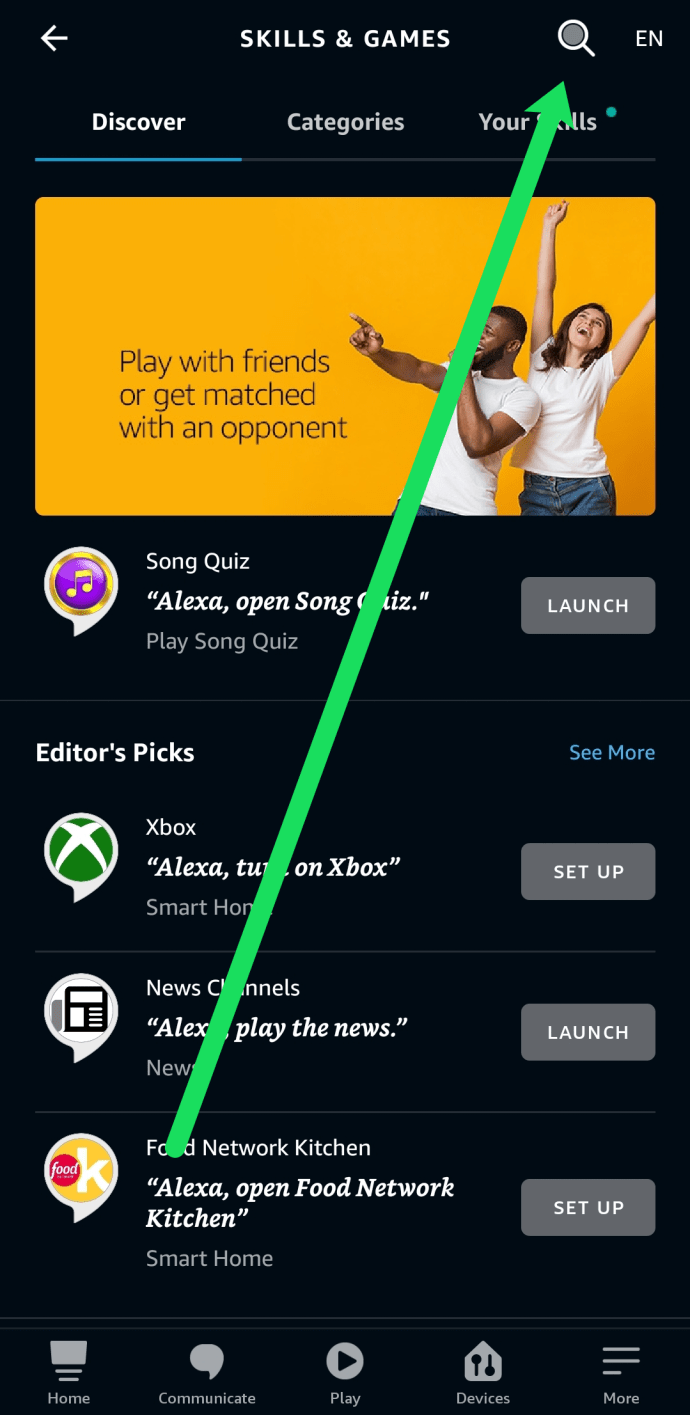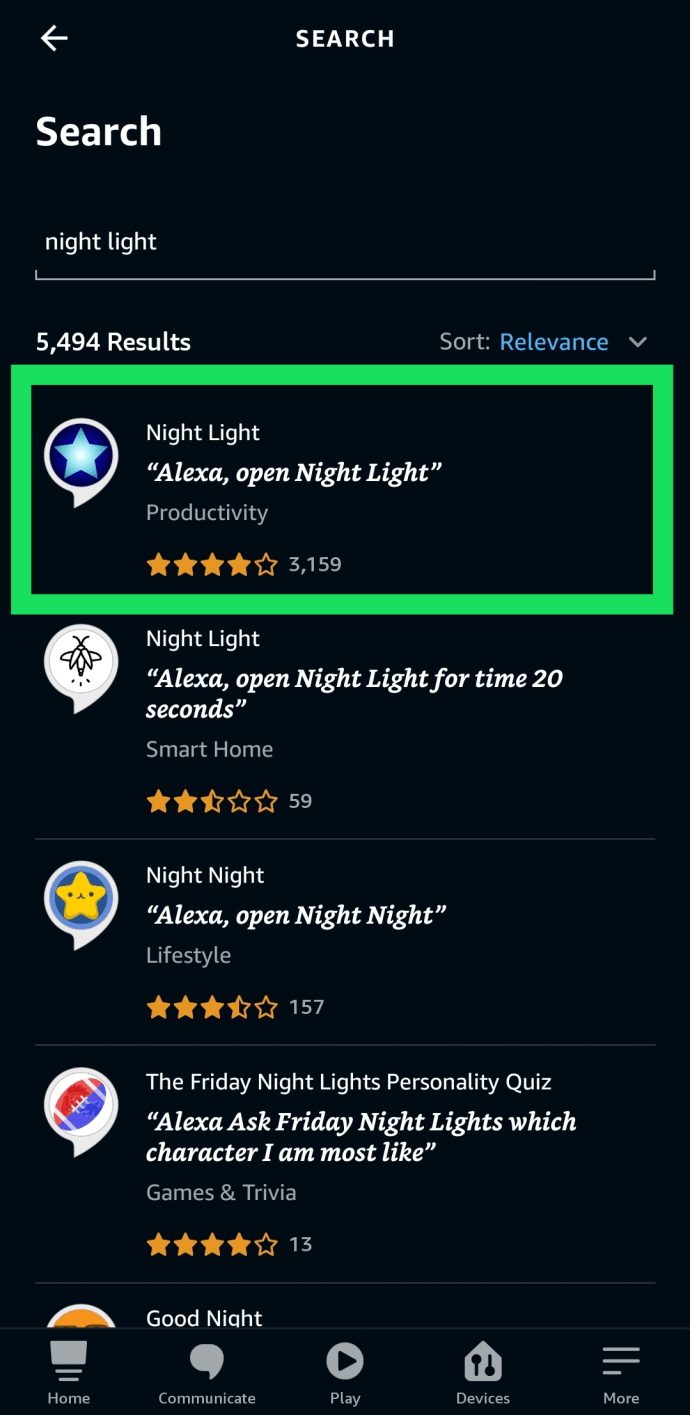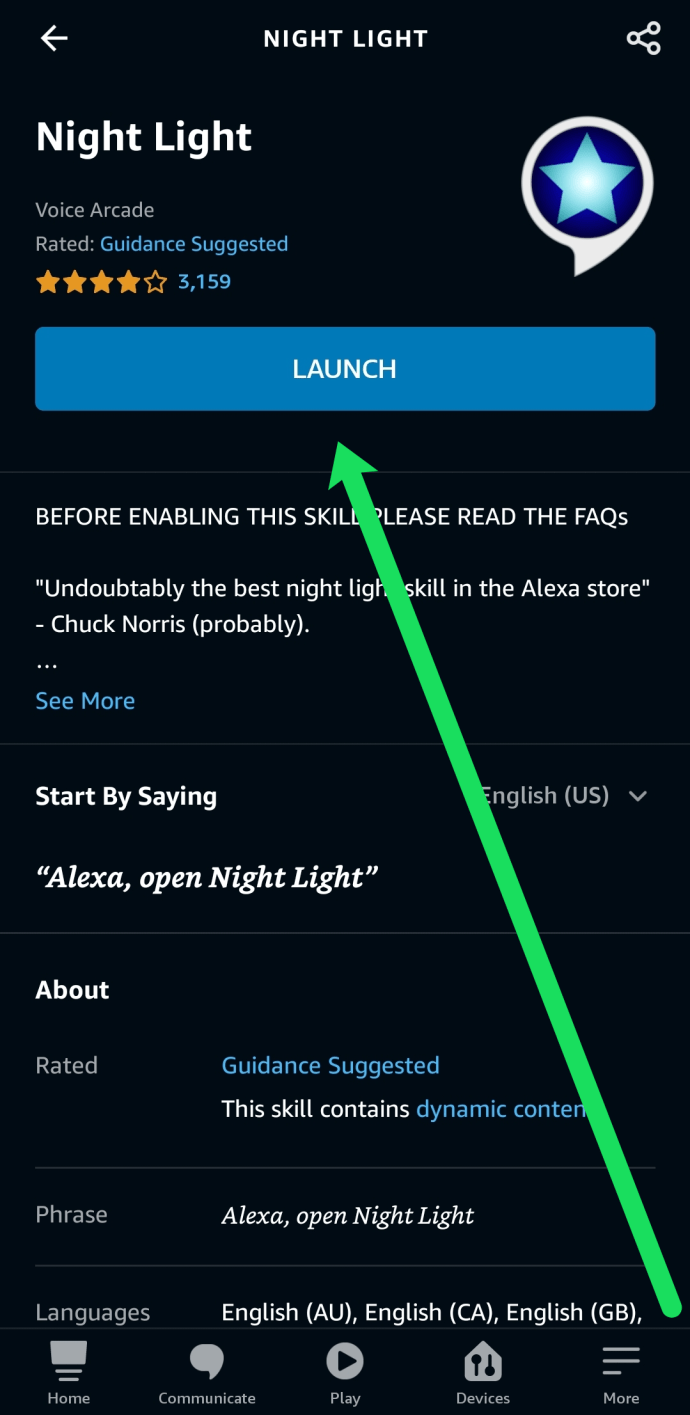Как использовать Amazon Echo в качестве ночника
Если у вас проблемы со сном и вы находите ночной свет успокаивающим, возможно, этот навык Alexa может помочь. Все мы знаем, что устройства серии Echo используют световое кольцо, чтобы вы знали, что происходит, ну, добавив навык к Alexa, вы можете держать свет включенным всю ночь. Из этого туториала Вы узнаете, как настроить Amazon Echo в качестве ночника.
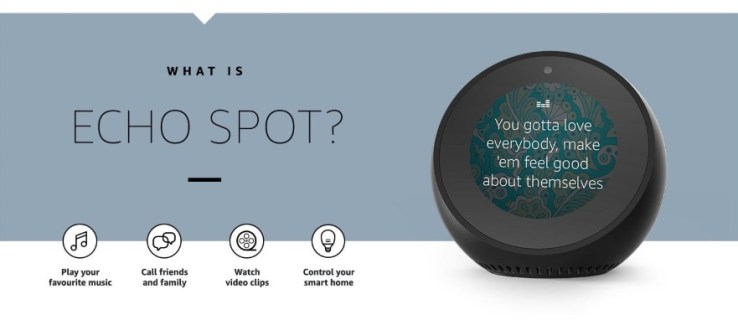
Алекса сегодня является одним из самых популярных помощников по дому, и не зря. Она может сделать все, от ответа на ваши вопросы до управления вашим термостатом. Но вы можете не знать, что ваше устройство Echo также может работать как ночник!
В этой статье мы покажем вам, как добавить навык к вашему устройству Echo и использовать его в качестве ночника.

Добавьте навык к своим эхо-устройствам
Прежде чем мы перейдем непосредственно к ночнику, вам сначала нужно научиться добавлять навыки. Навыки - это новые модели поведения, которым может научиться Alexa, и вы можете добавить их на каждое устройство в вашем доме с помощью приложения Alexa. Добавить новый навык действительно просто, и если вы уже знаете, как это сделать, смело переходите к следующему разделу.
Но, если вам нужна дополнительная помощь, следуйте этим инструкциям:
- Откройте приложение Alexa на своем смартфоне и прокрутите вниз до «Browse Skills».
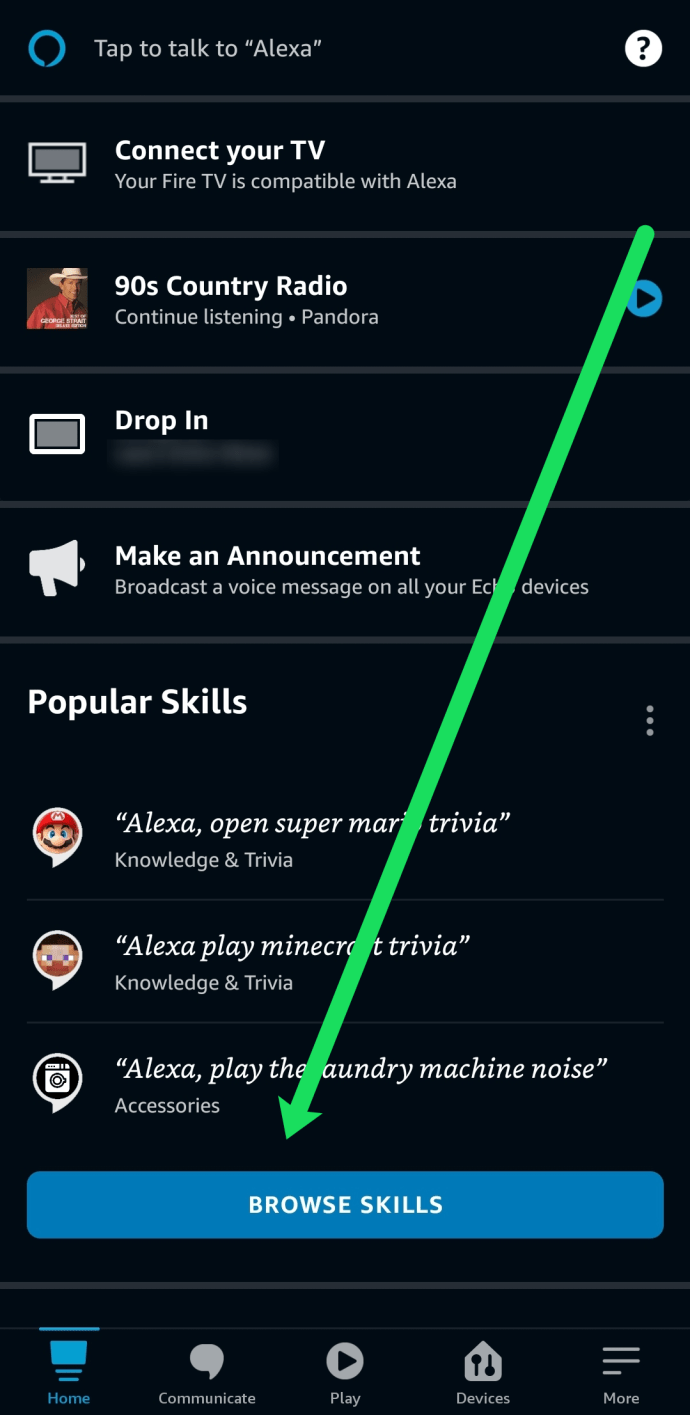
- Нажмите на значок увеличительного стекла в верхнем правом углу, чтобы найти определенный навык. Или вы можете прокрутить эту страницу вниз и выбрать ту, которую хотите добавить.
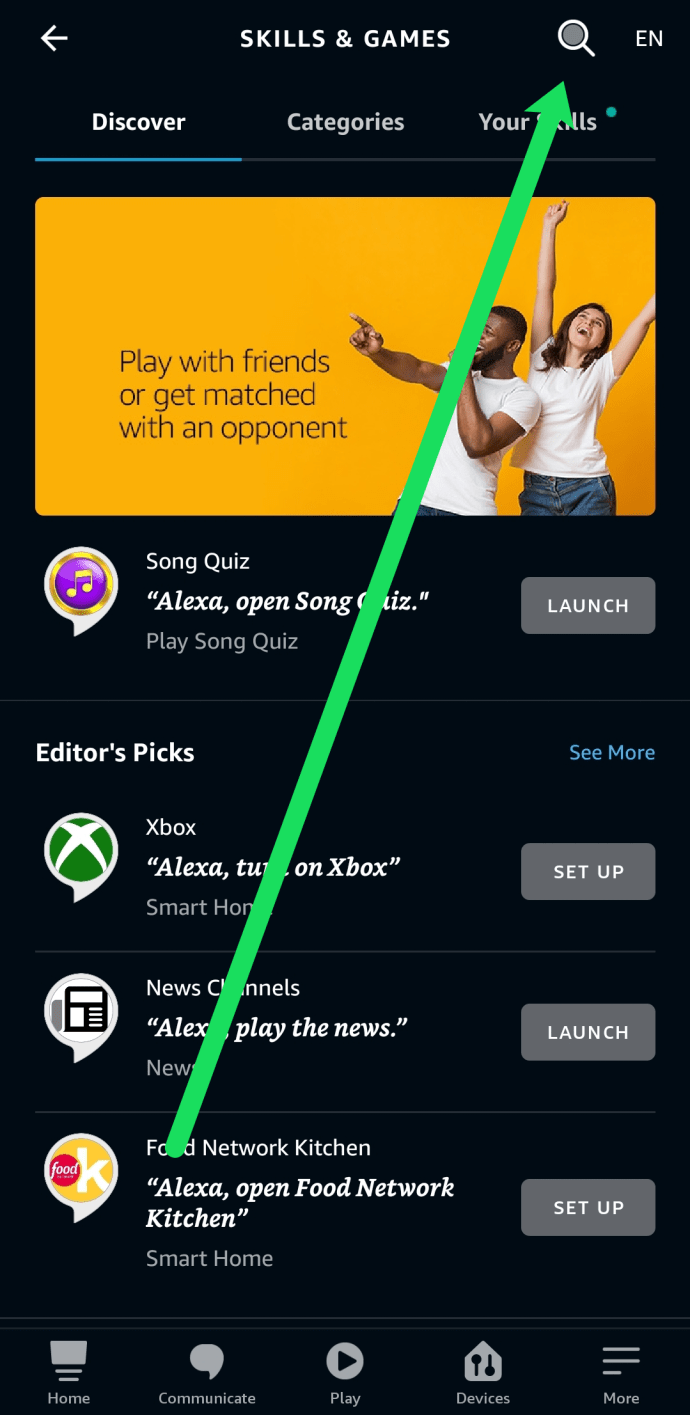
- Нажмите «Настроить» рядом с Alexa, которую хотите добавить.
Имейте в виду, что у каждого навыка есть рейтинг удовлетворенности клиентов и отзывы, как и у большинства других продуктов Amazon. Изучая новейшие навыки Алексы, обязательно прочтите эти обзоры и убедитесь, что они вам подойдут.
Настройте свое Amazon Echo как ночник
Чтобы настроить Amazon Echo в качестве ночника, нам нужно использовать навык под названием Night Light. Он доступен прямо на Amazon и отлично работает. На Amazon есть несколько навыков с похожими названиями, но этот особенно хорошо работает. Мы используем первый в списке благодаря отличным отзывам, но вы можете попробовать любой из них.
- Откройте приложение Alexa и выберите в меню Навыки.
- Найдите Night Light, используя значок увеличительного стекла, который мы показали вам выше.
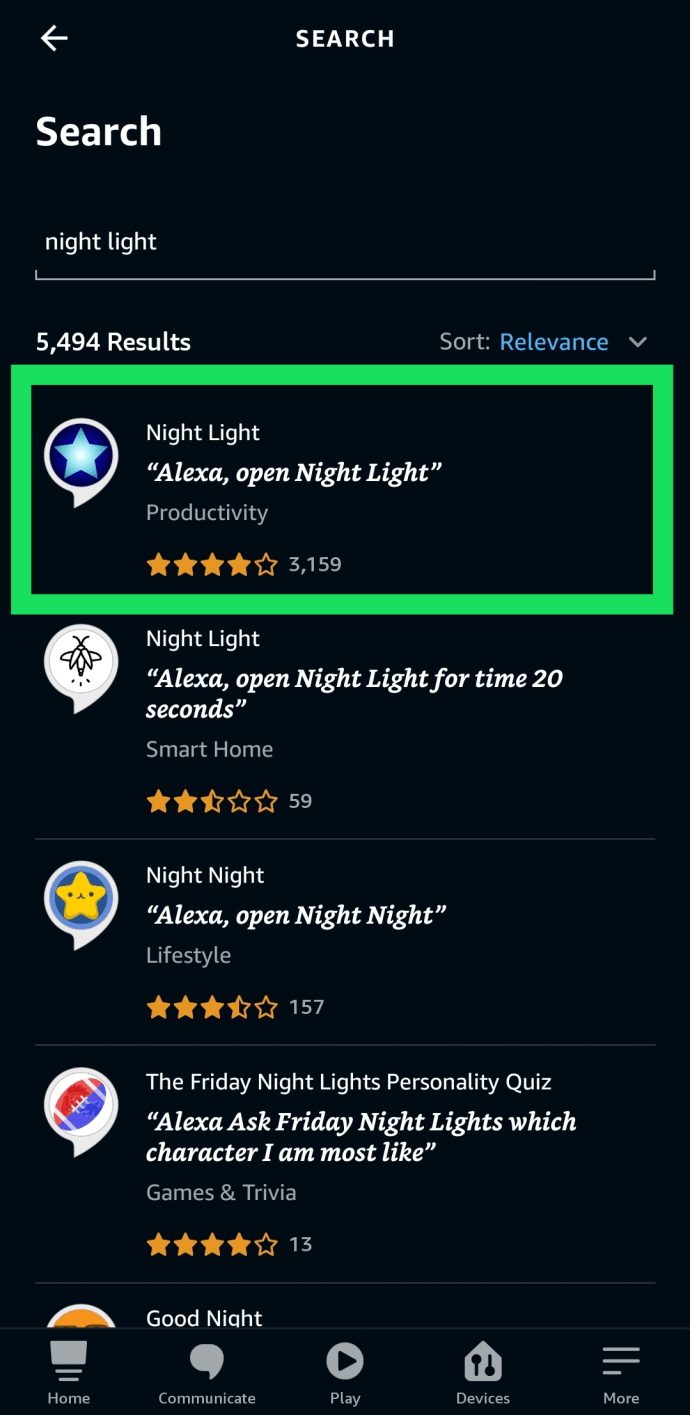
- Нажмите «Настроить». Затем нажмите «Запустить».
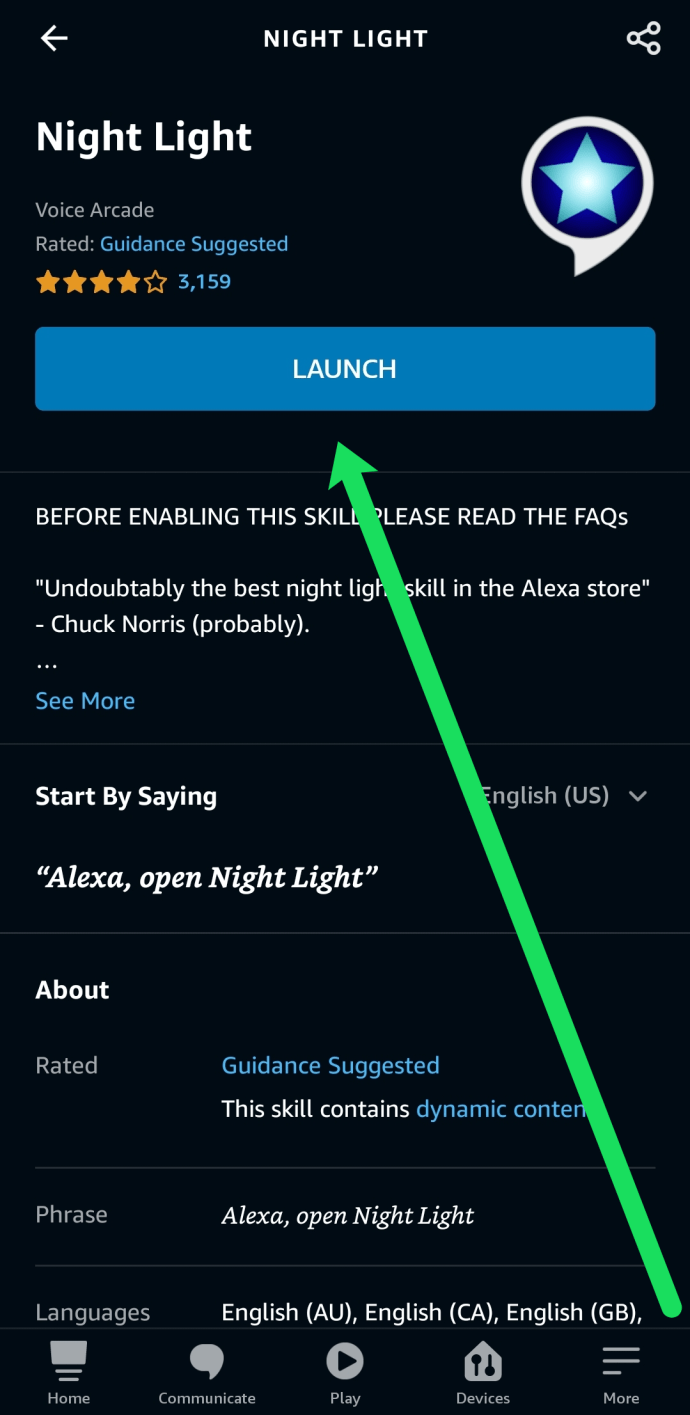
Затем Алекса объяснит вам, как она работает.
После установки вам просто нужно сказать «Алекса, открой ночник», чтобы включить его. Световое кольцо в верхней части Echo загорится и будет гореть, пока вы не выключите его с помощью «Alexa, выключите ночник» или просто «Alexa выключите». Это также будет работать на Echo Show, но Alexa позволит вы знаете, что ночник будет светить настолько ярко, насколько позволяет внутренняя лампочка.
Есть также варианты времени, которые вы можете использовать, например, «Алекса, открой ночник на 30 минут». Благодаря этому световое кольцо будет светиться в течение получаса, прежде чем выключится. Также подумал об отключении звуковой обратной связи. Поэтому каждый раз, когда вы включаете или выключаете его, Alexa не отвечает слышно. Он просто включает или выключает свет.
Другие варианты сна для Amazon Echo
Если вам нужно немного больше от вашего Echo перед сном, есть пара других полезных функций, которые могут вам понравиться. Вы можете настроить окружающие звуки или звуки сна и добавить таймер сна, чтобы все выключалось, когда вы засыпаете.

Спите спокойно с Эхо
Точно так же, как вы добавили ночник в свое эхо, чтобы немного осветить, вы также можете добавить свет под названием «Звуки сна». Этот навык очень популярен и может воспроизводить эмбиентные петли, чтобы помочь вам заснуть. Эти звуки включают дождь, гром, огонь, вентиляторы, звуки города, птиц и множество других звуков.
- Вы можете легко добавить этот навык.
- Откройте свой Alexa pp и выберите в меню Навыки.
- Найдите звуки для сна.
- Установите навык.
После установки скажите «Alexa, попроси Sleep Sounds воспроизвести грозу» или «Alexa, попроси Sleep Sounds воспроизвести ветер». Если вы не можете вспомнить список, вы можете попросить его об этом в приложении с помощью «Alexa, запросите список« Звуки сна ». Вы также можете установить таймер с помощью «Alexa, остановись через 1 час». Вы также можете использовать значение по умолчанию «Alexa», установить таймер сна на один час.
Сказки на ночь с эхом
Если у вас есть маленькие дети, у которых проблемы со сном, вы можете помочь им рассказать сказку на ночь. Навык под названием «Короткие сказки на ночь» будет воспроизводить одну из нескольких историй, чтобы помочь им заснуть. Умение отлично подходит, если у вас есть дети, которые не хотят спать или у них проблемы со сном.
Включить ночной режим на эхо-точке
Если у вас есть эхо-точка, вы можете настроить ночной режим, чтобы лучше уснуть. Экран затемняется и фон становится не таким ярким. У меня нет спота, но я знаю кого-то, у кого есть, поэтому вот как его включить.
- Проведите вниз по экрану Spot и выберите «Настройки».
- Выберите «Дом и часы» и «Ночной режим».
- Включите ночные часы.
- Установите расписание, чтобы установить таймер для ночного режима.
Даже при включенном ночном режиме Spot по-прежнему излучает немного света, поэтому ваш пробег может варьироваться в зависимости от этой настройки.
Часто задаваемые вопросы
Если у вас есть еще вопросы о вашем устройстве Echo, продолжайте читать!
Alexa Skill не работает. Что мне делать?
Если вы добавляете навык, а он не работает должным образом, вы можете легко исправить его, отключив и снова включив. Вы можете сделать это, посетив приложение Alexa и нажав на навык. Если вы затем нажмете на «Настройки», вы можете отключить навык. Затем коснитесь параметра, чтобы снова включить его.
Это решает большинство проблем, но, возможно, вы тоже владеете навыком не в том доме. Откройте навык и убедитесь, что он подключен к нужной семье.
Наконец, может быть проблема с самим навыком. Это означает, что вы можете подождать или удалить навык и найти другой, который может работать лучше.